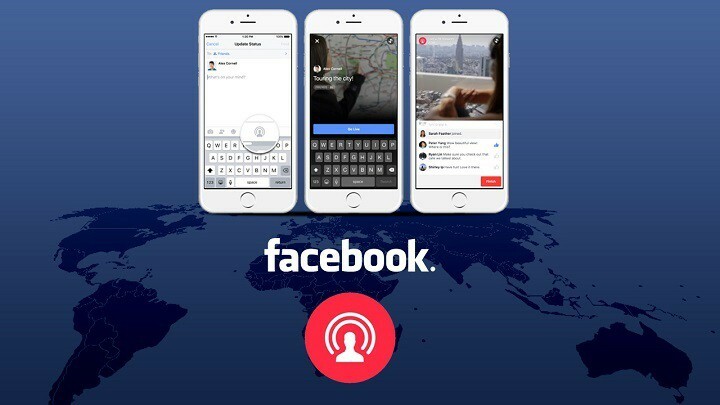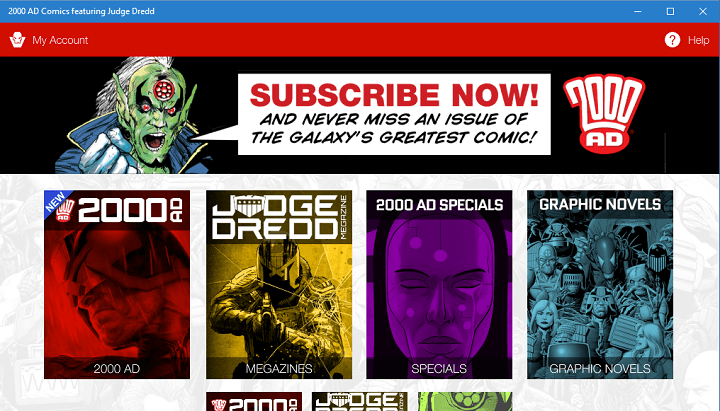- Windows Defender SmartScreen förhindrade öppnandet av en okänd app är en vanlig varning men efter ett tag blir det irriterande.
- Blockeringen av vissa misstänkta appar är stor, men du kan inaktivera sådana varningar snabbt.
- Du kan göra det genom att ändra detta alternativ i inställningarna för app och webbläsare.
- Om du är trött på det inbyggda antivirusvarningarna och -felen bör du få en bättre lösning.

Denna programvara kommer att hålla dina drivrutiner igång, vilket skyddar dig från vanliga datorfel och maskinvarufel. Kontrollera alla dina förare nu i tre enkla steg:
- Ladda ner DriverFix (verifierad nedladdningsfil).
- Klick Starta skanning för att hitta alla problematiska drivrutiner.
- Klick Uppdatera drivrutiner för att få nya versioner och undvika systemfel.
- DriverFix har laddats ner av 0 läsare den här månaden.
Windows Defender är ett mycket bra inbyggt säkerhetsverktyg. Det kan emellertid ibland vara en ganska besvärande upplevelse på grund av frekventa meddelanden och åtgärder.
Vi pratar särskilt om Microsoft Defender SmartScreen förhindrade en okänd app från att starta meddelande.
Microsoft kan säga att det är för ditt eget bästa, men det är något som en användare behöver bestämma. Låt oss ta Windows Defenders SmartScreen som hanterar appar från tredje part.
Många användare är inte glada över den ofta förebyggande blockeringen av appar i Windows 10. Vi gjorde vårt bästa för att förklara varför så är fallet och hur du inaktiverar SmartScreen på egen hand.
Vad kan jag göra när Windows Defender blockerar appar?
1. Vad betyder denna uppmaning?
Windows SmartScreen är en del av Windows Defender som hanterar okända (obehöriga) appar.
Om ett tredjepartsprogram inte är certifierat eller det är känt som en skadlig programvara kommer Windows att förhindra att det installeras eller körs.
När du laddar ner ett tredjepartsprogram från en otillförlitlig källa är chansen stor att den blockeras.
Detta är den första försvarslinjen mot skadlig programvara, och vi rekommenderar inte att du inaktiverar den.
Åtminstone om du inte är 100% säker på att programmen du installerar inte utgör ett hot mot ditt system. Eller ha ett alternativt sätt att hitta möjliga hot.
Att tillåta att appen körs och avvisa prompten är en ganska enkel uppgift. Klicka bara Mer under varningen. Klicka sedan på Kör ändå alternativ och du är redo att gå.
Därefter ska du kunna köra applikationen. För vissa applikationer står det nu bara för installationsdelen.
Om du vill undvika blockering under användningen högerklickar du på genvägen och öppnar Egenskaper. Under Allmän fliken, längst ner, kontrollera Avblockera låda.
2. Hur inaktiverar du SmartScreen
- Öppna Windows Defender från anmälningsområdet.
- Välj App- och webbläsarkontroll.

- Under Kontrollera appar och filer välj Av.

Å andra sidan, om du är trött på SmartScreens metoder eller har ett verktyg från tredje part som hanterar denna typ av hot, kan du inaktivera det för gott.
Sedan introduktionen av Windows Security Center kan du enkelt inaktivera den här funktionen. Vi såg till att ge dig de nödvändiga stegen ovan.
3. Installera ett bättre antivirusprogram
Windows Defender är ett första försvar mot alla hot och det gör ett anständigt jobb på det. Som du kan se kan du dock uppleva sådana irritationer och fel.
När du har justerat det med hjälp av våra lösningar bör du tänka på att skaffa dig ett bättre antivirus från tredje part som inte stör dig med den här typen av problem.
Verktyget som rekommenderas nedan litar på över 110 miljoner användare som installerade det, så du vet att det är en pålitlig lösning.
Dessutom är den här programvaran inriktad på att säkra alla dina online-transaktioner och kommer till och med att ta hand om din integritet genom att blockera åtkomsten till din webbkamera för alla felaktiga.

ESET Internet Security
Glöm Windows Defenders fel och meddelanden och skaffa dig ett pålitligt antivirusprogram nu!
Vi hoppas att du lyckats hantera Windows Defender SmartScreen förhindrade en okänd app från att starta varning och blev av med de irriterande uppmaningarna som distraherade dig.
Om den här inbyggda säkerhetslösningen fortfarande ger dig huvudvärk är det värt att installera en av dem bästa antivirus med obegränsade licenser för högre skydd.
Se till att berätta för oss om det här var till hjälp i kommentarfältet nedan.